Pataisykite darbalaukio piktogramas, pakeistas į plytelių peržiūros režimą
Įvairios / / November 28, 2021
Pataisykite darbalaukio piktogramas, pakeistas į plytelių peržiūros režimą: Atnaujinę Windows 10 į naujausią versiją, galite pastebėti, kad tam tikros piktogramos jūsų kompiuteryje rodomas plytelių peržiūros režimu ir net jei prieš Windows nustatėte tik piktogramų peržiūros režimą atnaujinti. Panašu, kad „Windows 10“ painioja, kaip piktogramos rodomos atnaujinus „Windows“. Trumpai tariant, turite grįžti prie senų nustatymų ir tai galima lengvai padaryti vadovaujantis šiuo vadovu.
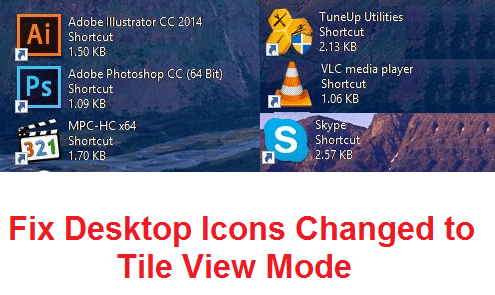
Kitas pataisymas būtų išjungti „Windows“ naujinimą, tačiau tai neįmanoma „Windows 10 Home Edition“ naudotojams ir taip pat nėra patariama išjungti „Windows“ naujinimą, nes jie reguliariai atnaujina, kad ištaisytų saugos pažeidžiamumą ir kitas klaidas, susijusias su Windows. Be to, visi naujinimai yra privalomi, todėl turite įdiegti visus naujinimus, todėl jums liko tik galimybė atkurti numatytuosius aplanko parinkčių nustatymus. Taigi negaišdami laiko pažiūrėkime, kaip iš tikrųjų išspręsti darbalaukio piktogramų, pakeistų į plytelių peržiūros režimą, problemą sistemoje „Windows 10“, naudodami toliau pateiktą vadovą.
Turinys
- Pataisykite darbalaukio piktogramas, pakeistas į plytelių peržiūros režimą
- 1 būdas: iš naujo nustatykite aplanko parinktis į numatytuosius nustatymus
- 2 būdas: pakeiskite piktogramos rodinio nustatymus
- 3 būdas: registro taisymas
Pataisykite darbalaukio piktogramas, pakeistas į plytelių peržiūros režimą
Būtinai sukurti atkūrimo tašką tik tuo atveju, jei kas nors negerai.
1 būdas: iš naujo nustatykite aplanko parinktis į numatytuosius nustatymus
1. Atidarykite File Explorer paspausdami „Windows“ klavišas + E.
2. Tada spustelėkite Žiūrėti ir pasirinkite Galimybės.

3. Dabar spustelėkite Atkurti numatytuosius nustatymus apačioje.
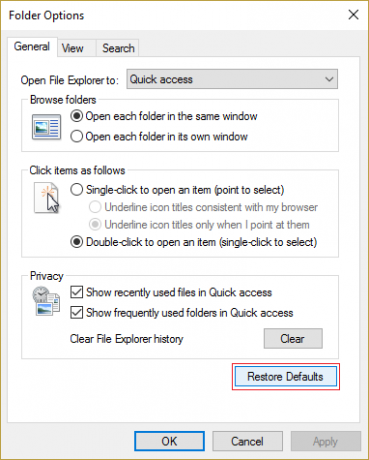
4.Spustelėkite Taikyti, po to OK.
5. Iš naujo paleiskite kompiuterį, kad išsaugotumėte pakeitimus.
2 būdas: pakeiskite piktogramos rodinio nustatymus
1. Dešiniuoju pelės mygtuku spustelėkite tuščią darbalaukio sritį ir pasirinkite Žiūrėti.
2. Dabar kontekstiniame meniu Žiūrėti pasirinkite Mažos, vidutinės arba didelės piktogramos.

3. Pažiūrėkite, ar galite grįžti prie pageidaujamo pasirinkimo, jei ne, tęskite.
4. Išbandykite šiuos klaviatūros derinius:
Ctrl + Shift + 1 – itin didelės piktogramos
Ctrl + Shift + 2 – didelės piktogramos
Ctrl + Shift + 3 - vidutinės piktogramos
Ctrl + Shift + 4 - mažos piktogramos
Ctrl + Shift + 5 – sąrašas
Ctrl + Shift + 6 - išsami informacija
Ctrl + Shift + 7 – plytelės
Ctrl + Shift + 8 – turinys
5. Iš naujo paleiskite kompiuterį, kad išsaugotumėte pakeitimus.
Tai turėtų Pataisykite darbalaukio piktogramas, pakeistas į plytelių peržiūros režimą bet jei problema vis tiek iškyla, atlikite kitą metodą, kuris tikrai išspręstų problemą.
3 būdas: registro taisymas
1. Paspauskite „Windows“ klavišą + R, tada įveskite regedit ir paspauskite Enter.

2. Dabar paspauskite Ctrl + Shift + Esc klavišus kartu, kad atidarytumėte Užduočių tvarkyklė.
3. Dabar dešiniuoju pelės mygtuku spustelėkite Explorer.exe ir pasirinkite Baigti užduotį.
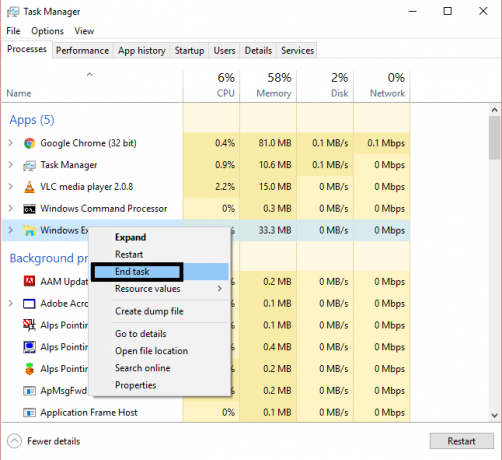
3. Jei ne, dabar turėtumėte matyti atidarytą registro langą paspauskite Alt + Tab kombinaciją, kad atidarytumėte registro rengyklę.
4. Eikite į šį registro raktą:
HKEY_CURRENT_USER\Software\Microsoft\Windows\Shell\Bags\1\Desktop
5. Įsitikinkite, kad Desktop yra paryškintas kairiajame lange, tada dešiniajame lange dukart spustelėkite LogicalViewMode ir režimas.
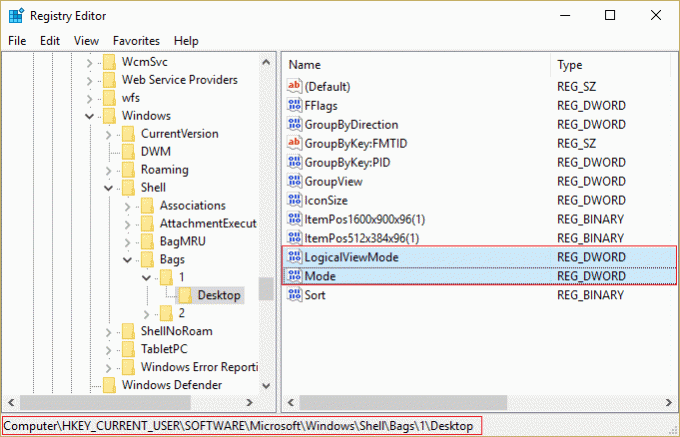
6. Pakeiskite aukščiau pateiktų ypatybių vertę, kaip parodyta toliau, ir spustelėkite Gerai:
Loginio vaizdo režimas: 3
Režimas: 1
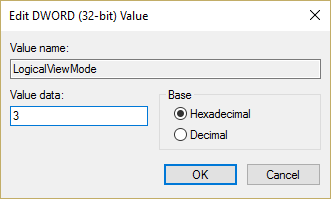
7. Dar kartą paspauskite Shift + Ctrl + Esc kad atidarytumėte Task Manager.
8. Užduočių tvarkyklės lange spustelėkite Failas > Vykdyti naują užduotį.

9. Tipas Explorer.exe Vykdymo dialogo lange ir paspauskite Gerai.

10. Tai vėl sugrąžintų darbalaukį ir išspręstų piktogramų problemą.
Rekomenduota jums:
- Pataisykite įspėjimą apie pakartotinį disko prijungimą sistemoje „Windows 10“.
- Kaip pataisyti automatinį paleidimą, kuris neveikia sistemoje „Windows 10“.
- Pataisykite besisukantį mėlyną apskritimą šalia pelės žymeklio
- Pataisyti tvarkyklę WUDFRd nepavyko įkelti
Tai tau pavyko Išspręskite darbalaukio piktogramų, pakeistų į plytelių peržiūros režimą, problemą bet jei vis dar turite klausimų dėl šio vadovo, nedvejodami užduokite juos komentarų skiltyje.



